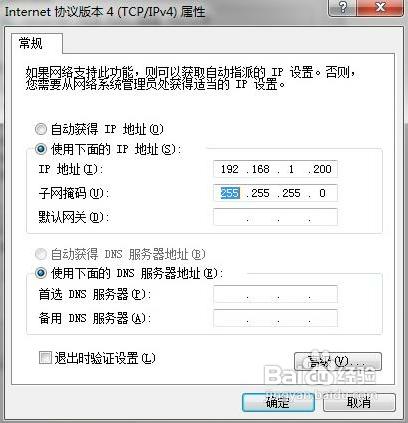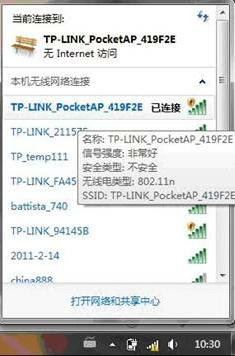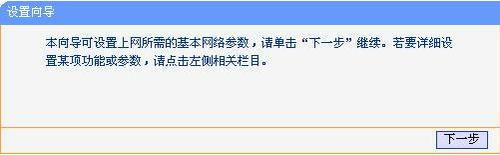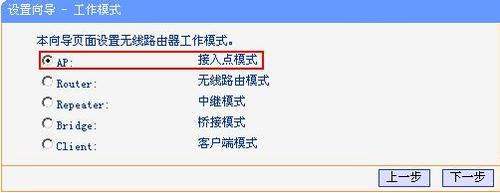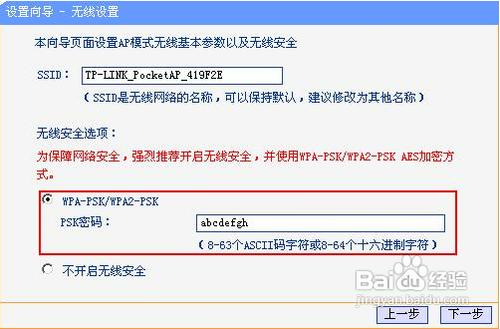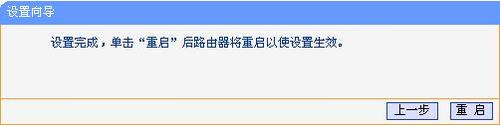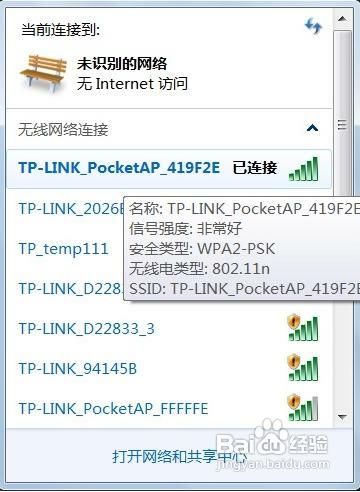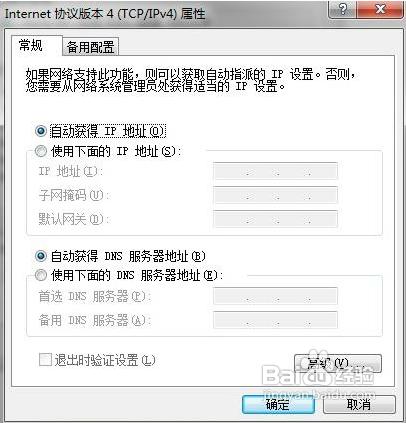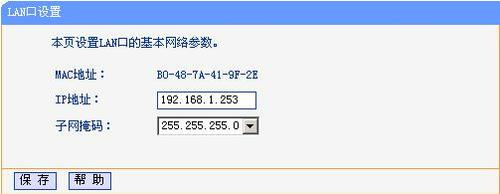迷你路由器是可以做到即插即用的無線路由器。出差或旅行途中入住酒店,把酒店房間裡提供的網線插到設備的以太網口,再把它插到電源插座上,整個房間就實現了Wi-Fi無線覆蓋。此時,您便可以拿出筆記本、Wi-Fi手機、iPad或是其它任何支持Wi-Fi無線上網的設備,在房間任何地方無線上網。同時TP-LINK Mini系列無線路由器具有多種無線模式,無線組網靈活方便。本經驗以TL-WR700N為例介紹其設置方法。
迷你路由器出廠提供的默認模式為AP模式,也就是不需要輸入寬帶用戶名和密碼,特別適用於出差或旅行途中入住酒店,直接將酒店中提供的網線插入到迷你路由器中,下面來一起看看吧!
工具/原料
迷你路由器
TL-WR700N為例
方法/步驟
如何連接迷你路由器TL-WR700N?
由於TL-WR700N在AP模式下默認不開啟DHCP 服務器,不能為電腦自動分配IP地址,所以需要配置電腦無線網絡連接的IP地址,才能登陸路由器的管理界面。將電腦無線網絡連接IP地址設置為192.168.1.X(1≤X≤252),子網掩碼設置為:255.255.255.0,如下圖所示。設置完成之後,點擊“確定”生效。TL-WR700N默認管理IP地址“192.168.1.253”。
迷你路由器TL-WR700N默認無線網絡名稱如下圖所示:
由於迷你路由器並未設置無線安全。掃描環境中的無線網絡,選中TL-WR700N的無線SSID,並點擊“連接”,連接上之後,如下圖所示。
然後在瀏覽器中輸入“192.168.1.253”,輸入登陸用戶名及密碼均為admin,打開迷你路由器的管理界面,自動彈出“設置嚮導”(也可以點擊管理界面菜單“設置嚮導”),如下圖所示。
接著點擊“下一步”開始設置,彈出工作模式設置頁面,如下圖所示。
選擇“AP”,點擊“下一步”,彈出無線設置頁面,如下圖所示。
可以設置無線網絡名稱。為防止非法用戶蹭網,建議設置無線安全,推薦選擇“WPA-PSK/WPA2-PSK",然後設置好密碼;
點擊“下一步”,提示設備需要重新啟動,點擊重啟,如下圖所示。
重啟完成,迷你路由器的無線網絡已經設置了無線安全,電腦的無線網絡連接會自動斷開,需要重新連接無線網絡,連接過程中需要輸入無線密碼,就是我們剛剛設置的那個;
配置完成之後,請將無線網絡連接IP地址設置為自動獲取IP地址,點擊“確定”生效,才能正常上網,如下圖所示。
.
為了防止出現IP地址衝突的情況(一般情況下不需要修改)。將LAN口IP地址設置為與有線局域網中所有設備都不相同的IP地址,如下圖所示: